Cách cập nhật số CCCD thành mã số thuế trên eTax Mobile
Từ ngày 1/7, số định danh cá nhân trên Căn cước công dân sẽ được sử dụng làm mã số thuế. Người dân có thể tự cập nhật thông tin này thông qua ứng dụng thuế điện tử eTax Mobile.
Do đó, người dân cần chủ động cập nhật lại thông tin để đảm bảo dữ liệu thuế chính xác, tránh phát sinh vướng mắc khi thực hiện nghĩa vụ tài chính. Dưới đây là hướng dẫn chi tiết cách cập nhật CCCD thành mã số thuế trên eTax Mobile
Bước 1: Truy cập và đăng nhập ứng dụng Etax Mobile
Mở ứng dụng Etax Mobile trên thiết bị di động. Đăng nhập vào hệ thống bằng tài khoản đã đăng ký với cơ quan thuế. Sau khi đăng nhập thành công, tại màn hình chính, chọn menu "Đăng ký thuế - Thay đổi thông tin" để bắt đầu cập nhật thông tin cá nhân.
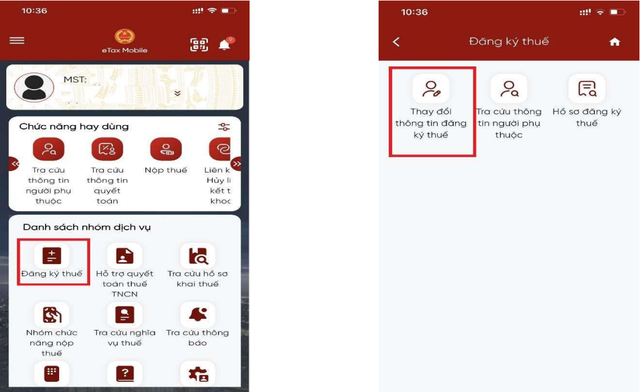
Lưu ý: Trong ngày đầu áp dụng, hệ thống eTax Mobile có thể gặp lỗi, nhiều tài khoản sẽ nhận được thông báo "Không tìm thấy thông tin đăng ký thuế của NNT!" tại bước chọn Đăng ký thuế/Thay đổi thông tin đăng ký thuế. Người dùng có thể thực hiện lại sau.
Bước 2: Kiểm tra và cập nhật thông tin người nộp thuế
Sau khi chọn mục "Thay đổi thông tin", màn hình sẽ hiển thị các thông tin cá nhân đã đăng ký với cơ quan thuế. Cụ thể:
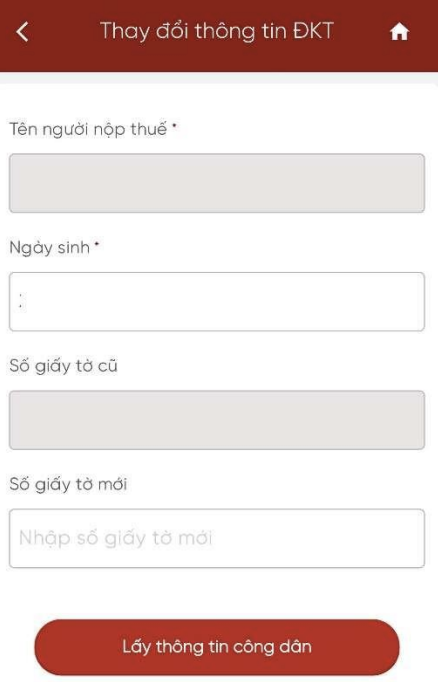
Tên người nộp thuế: Hiển thị theo dữ liệu hệ thống, có thể chỉnh sửa.
Ngày sinh: Hiển thị theo dữ liệu hệ thống, có thể chỉnh sửa.
Số giấy tờ cũ: Là số CMND hoặc CCCD cũ đã đăng ký thuế trước đó, không thể chỉnh sửa.
Số giấy tờ mới: Trường để nhập số Căn cước công dân mới hoặc mã định danh công dân.
Tiếp theo, có hai cách để lấy lại thông tin công dân:
1. Lấy thông tin công dân theo số giấy tờ cũ: Để trống ô "Số giấy tờ mới". Nhấn nút "Lấy thông tin công dân" để hệ thống truy xuất thông tin dựa trên số giấy tờ cũ.
2. Lấy thông tin công dân theo số giấy tờ mới: Nhập số CCCD 12 số hoặc mã định danh công dân vào ô "Số giấy tờ mới". Nhấn nút "Lấy thông tin công dân" để hệ thống cập nhật thông tin mới.
Bước 3: Xử lý kết quả tra cứu thông tin công dân và lựa chọn cơ quan thuế nộp tờ khai
Sau khi người nộp thuế thực hiện tra cứu thông tin công dân ở Bước 2, hệ thống sẽ trả về một trong hai trường hợp sau:
Trường hợp 1: Không tìm thấy thông tin công dân trong Cơ sở dữ liệu quốc gia về dân cư. Hệ thống hiển thị thông báo với nội dung: "Thông tin người nộp thuế không có trên Cơ sở dữ liệu quốc gia về dân cư. Người nộp thuế vui lòng liên hệ cơ quan công an để cập nhật thông tin".
Trường hợp 2: Hệ thống nhận được thông tin công dân từ Cơ sở dữ liệu quốc gia về dân cư. Màn hình hiển thị đầy đủ thông tin đăng ký thuế hiện tại và thông tin dự kiến sau khi cập nhật.
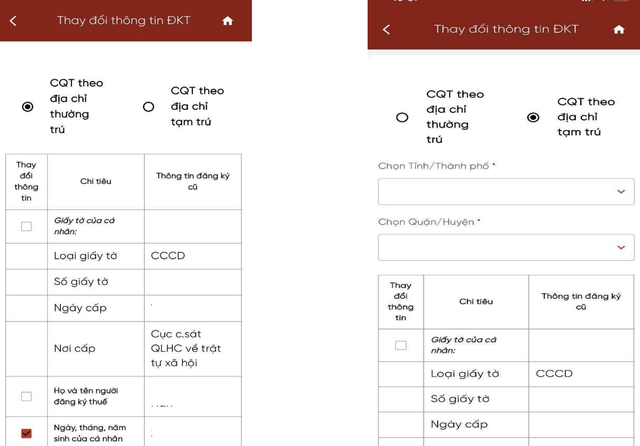
Người nộp thuế tiến hành lựa chọn cơ quan thuế nơi nộp tờ khai, với hai phương án:
- Cơ quan thuế theo địa chỉ thường trú.
- Cơ quan thuế theo địa chỉ tạm trú.
Cụ thể:
Trường hợp người nộp thuế lựa chọn cơ quan thuế theo địa chỉ tạm trú, hệ thống sẽ hiển thị thông tin tỉnh và huyện tương ứng. Tờ khai sẽ được gửi đến cơ quan thuế quản lý theo địa bàn của huyện nơi người nộp thuế đang tạm trú.
Trường hợp người nộp thuế lựa chọn cơ quan thuế theo địa chỉ thường trú: Nếu không tích chọn thay đổi thông tin "Địa chỉ nơi thường trú", tờ khai sẽ được gửi đến cơ quan thuế quản lý địa bàn theo thông tin địa chỉ thường trú đã đăng ký trước đó. Nếu tích chọn thay đổi thông tin "Địa chỉ nơi thường trú", tờ khai sẽ được gửi đến cơ quan thuế quản lý theo địa chỉ mới đã được hệ thống cập nhật từ Cơ sở dữ liệu quốc gia về dân cư.
Bước 4: Chọn nội dung cần thay đổi và nhập thông tin mới
- Người nộp thuế tích chọn các chỉ tiêu cần thay đổi thông tin tại cột Thay đổi thông tin, nhấn Tiếp tục.
+ Trường hợp tích chọn thay đổi thông tin Giấy tờ của cá nhân hoặc Số điện thoại hoặc email. Hiển thị màn hình nhập thông tin đăng ký mới tương ứng.
+ Trường hợp không tích chọn thay đổi thông tin Giấy tờ của cá nhân hoặc Số điện thoại hoặc email. Hiển thị màn hình hoàn thành tờ khai thay đổi thông tin theo mẫu biểu 08-MST
- Người nộp thuế nhập thông tin đăng ký mới:
+ Số giấy tờ: Tự động hiển thị theo số giấy tờ mới nhận từ Cơ sở dữ liệu Quốc gia về dân cư,không cho sửa
+ Ngày cấp: Bắt buộc chọn trong danh sách
+ Nơi cấp: Bắt buộc chọn trong danh sách
+ Điện thoại liên hệ: Bắt buộc nhập
+ Email: Bắt buộc nhập
Bước 5: Hoàn thành kê khai
Người nộp thuế nhấn "Hoàn thành kê khai". Màn hình sẽ hiển thị tờ khai thay đổi thông tin đăng ký thuế theo mẫu số 08-MST.
Lưu ý: Người nộp thuế cần kéo màn hình sang phải hoặc xuống dưới để xem đầy đủ toàn bộ thông tin đăng ký thuế cũ và mới.
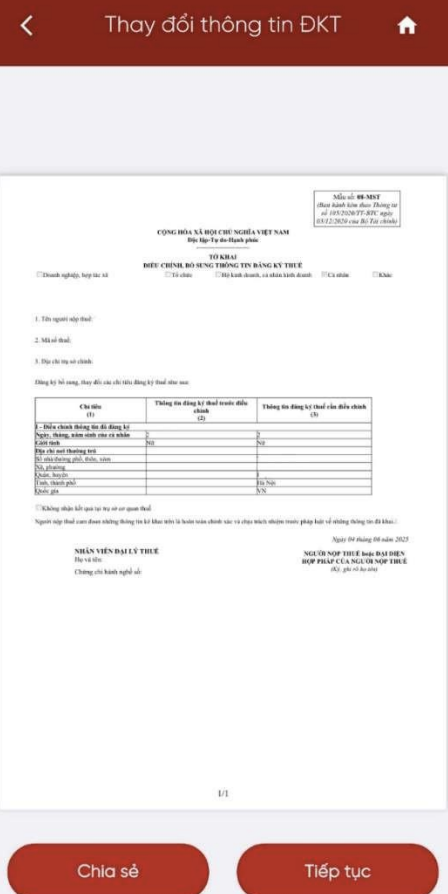
Bước 6: Chia sẻ tờ khai
Người nộp thuế nhấn "Chia sẻ" để xuất tờ khai ở định dạng PDF và gửi qua các nền tảng chia sẻ phù hợp như thư điện tử, dịch vụ lưu trữ đám mây hoặc các ứng dụng liên lạc khác.
Bước 7: Đính kèm giấy tờ
Người nộp thuế nhấn "Tiếp tục". Màn hình sẽ hiển thị giao diện đính kèm tài liệu. Có thể lựa chọn một trong hai cách:
- Tải tệp giấy tờ từ bộ nhớ thiết bị.
- Sử dụng chức năng chụp ảnh từ camera điện thoại để đính kèm trực tiếp ảnh chụp giấy tờ.
Bước 8: Gửi tờ khai
Người nộp thuế nhấn "Hoàn thành", hệ thống sẽ yêu cầu xác nhận bằng mã OTP. Tại bước này, có hai lựa chọn:
Nhấn "Bỏ qua" nếu không muốn gửi tờ khai. Nhấn "Đồng ý" để xác nhận gửi. Sau khi nhập mã OTP thành công, hệ thống sẽ hiển thị thông báo: "Hồ sơ thay đổi thông tin đăng ký thuế đã được gửi thành công. Vui lòng chờ xử lý".
Thảo Vân
